Tabla de Contenido
![]() Sobre el autor
Sobre el autor
![]() Artículos Relacionados
Artículos Relacionados
-
-
-
-
Caso de usuario: "Me he enfrentado a este problema con Safari. A veces no reproduce ningún medio, y no ocurre en ningún otro navegador. ¿Qué debo hacer?" Puedes eliminar los datos del sitio web para ver si algo guardado allí está provocando que esto ocurra. -Respuesta de la Comunidad Apple:
Si este método no te ayuda, puedes leer las siguientes formas de solucionar que Safari no reproduzca vídeos en Mac.
Solución 1. Abre Safari en modo privado
Tu safari puede tener una caché corrupta que impide que se reproduzca el vídeo. La forma más fácil de resolver este problema de reproducción de vídeos es abrir tu safari en modo privado. También puede resolver tu problema de forma efectiva cuando te enfrentas a vídeos de YouTube que no se reproducen en Mac. Estos son los pasos que debes seguir:
Paso 1. Inicia Safari en tu Mac y selecciona "Archivo en la parte superior".
Paso 2. Abre "Nueva ventana privada".

Paso 3. Abre el sitio web donde ves tus vídeos e intenta reproducirlo ahora.
Solución 2. Recarga la página web en Safari
Si Safari no carga la página web correctamente, es posible que el navegador tenga problemas de reproducción de vídeo debido a la página web corrupta. En este caso, puedes actualizar tu MacBook, volver a cargar la página web y reproducir el vídeo de nuevo.
Paso 1. Abre Safari en tu Mac y abre tus vídeos.
Paso 2. Haz clic en el icono de recargar de la barra de direcciones. Ahora, actualiza y comprueba si el error persiste.

Solución 3. Borrar cookies y datos del sitio web
También puedes borrar directamente las cookies de Safari y los datos del sitio web para que tus vídeos se reproduzcan sin problemas.
Paso 1. Abre tu Safari y haz clic en la esquina superior izquierda del Menú y selecciona "Configuración".
Paso 2. Cuando aparezca la ventana de Configuración de Safari, elige la pestaña "Privacidad" y "Administrar datos del sitio web".

Paso 3. Haz clic en "Eliminar todo" y vuelve a reproducir el vídeo.
Solución 4. Actualiza macOS
Safari es una parte indispensable de macOS. Por eso, actualizar macOS puede ayudarte con la última actualización de Safari. Puedes seguir los pasos aquí:
Paso 1. Haz clic en el icono de Apple situado en la parte superior izquierda del menú y abre "Ajustes del sistema" en el menú.
Paso 2. Elige "General" en la barra lateral.
Paso 3. Ahora, abre "Actualización de Software" e instala la versión más reciente de macOS.

Puedes consultar este post cuando encuentres algún problema en el proceso de actualización de tu macOS:
Cómo arreglar la actualización de Mac que tarda una eternidad [Guía 2025]
Este post te ayudará a resolver errores comunes que puedes encontrarte al actualizar macOS.
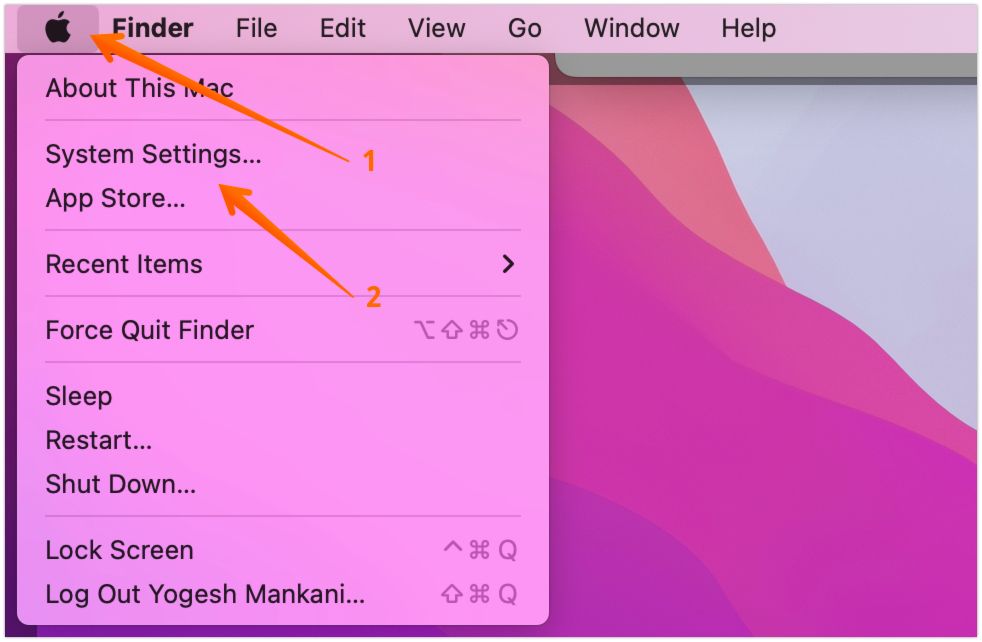
Consejos adicionales: Cómo arreglar que Safari no reproduzca vídeos por culpa de una corrupción de vídeo
Si has probado todas las formas anteriores, pero el problema persiste, puede que haya un problema con el vídeo. Especialmente cuando tu vídeo se guarda localmente. Es muy probable que tu vídeo esté corrupto. Entonces, ¿qué hacer cuando te encuentras con que Safari no reproduce vídeos debido a la corrupción del vídeo? Este es el momento en que EaseUS Fixo Reparación de Vídeo brilla.
Trustpilot Valoración 4,7
Descarga segura
Aquí tienes algunas características que hacen que este programa destaque:
- Esta herramienta de reparación de vídeo puede reparar vídeos dañados que han sido editados, convertidos o transferidos.
- Puede resolver errores de streaming de vídeo como el fallo del vídeo de YouTube, que YouTube no reproduzca vídeos, que VLC no reproduzca vídeos de YouTube, y más.
- Es compatible con los formatos de vídeo más populares, como 3GP, M4V, FLV, AVI, MOV, MP4, MKV, etc.
Preguntas frecuentes sobre Safari no reproduce vídeos en Mac
Puedes leer las preguntas frecuentes sobre este problema de reproducción de Safari para resolverlo mejor:
1. ¿Por qué no se reproducen los vídeos en mi Safari?
Tu Safari puede tener un sistema operativo obsoleto, páginas web inadecuadas o cachés corruptas. Si el vídeo que estás reproduciendo está guardado localmente, puede estar dañado accidentalmente.
2. ¿Por qué no se reproducen los vídeos en mi Mac?
La razón difiere si eliges jugar a este vídeo online u offline.
Para vídeos en línea:
- Navegador anticuado
- Mala conexión a Internet
- Reproductor Adobe Flash obsoleto
Para vídeos sin conexión:
- Archivos de vídeo dañados
- Falta de códecs necesarios
- Reproductor multimedia anticuado
3. ¿Cómo activo el vídeo en Safari?
Abre los Ajustes de Safari. Navega hasta Sitios web. Ve a las pestañas Cámara y Micrófono. Cambia el acceso a Permitir.
Conclusiones
Hay muchas razones por las que Safari no reproduce vídeos en Mac, como una caché corrupta, un macOS obsoleto o páginas web incorrectas. Puedes solucionarlos limpiando las cookies y fechas de los sitios web, actualizando macOS o recargando la página web. Pero si tu vídeo se corrompe, EaseUS Fixo Reparación de Vídeo sería tu gran ayudante.
Trustpilot Valoración 4,7
Descarga segura
Sobre el autor
Luis es un entusiasta de la tecnología, cuyo objetivo es hacer que la vida tecnológica de los lectores sea fácil y agradable. Le encanta explorar nuevas tecnologías y escribir consejos técnicos.
Artículos Relacionados
-
Cómo solucionar 'el archivo de vídeo copiado no se reproduce'
![Luna]() Luna
2025/10/17
Luna
2025/10/17 -
¿Los vídeos de YouTube se retrasan? Aquí tienes 5 soluciones
![Luis]() Luis
2025/10/17
Luis
2025/10/17
